Cómo ajustar el espacio entre párrafos en Word 2016
Las oraciones en un párrafo de Word 2016 pueden apilar tan apretado como una paleta de madera contrachapada. Como alternativa, puede optar por mantener los párrafos toda la luz y aireado, como una torta esponjosa suave. El espacio puede amortiguar encima o por debajo del párrafo. Estos ajustes párrafo aire se ilustran aquí.
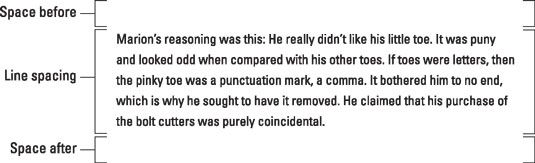
Los comandos para controlar el espacio entre párrafos incluyen los comandos tradicionales interlineado, así como el Espacio antes y Espacio después comandos. Estos comandos se encuentran en los grupos de párrafo en el hogar y la Disposición pestañas.
Ajuste del espaciado de línea
Para ajustar el espacio entre todas las líneas de un párrafo, siga estos pasos:
Haga clic en la ficha Inicio.
En el grupo Párrafo, haga clic en el botón de comando interlineado.
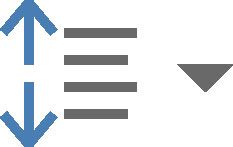
Aparece un menú.
Elige un nuevo valor de interlineado.
El interlineado se establece para el párrafo actual o todos los párrafos seleccionados. Word agrega el espacio adicional debajo de cada línea de texto.
Tres métodos abreviados de teclado están disponibles para los valores de espaciado de línea más comunes:
Para un solo espacio, pulse Ctrl + 1. Utilice este comando para eliminar otros estilos de línea-espaciado.
Para doble espacio, pulse Ctrl + 2. Esta configuración formatea el párrafo con una línea en blanco debajo de cada línea de texto.
Para utilizar 1-1 / 2 líneas en el espacio, pulse Ctrl + 5. Sí, este atajo de teclado es de 1,5 no líneas 5 líneas. Utilice la tecla 5 en el área de la máquina de escribir del teclado del ordenador. Al pulsar la tecla 5 en el teclado numérico se activa el comando Seleccionar todo.
El Ctrl + 0 (cero) atajo de teclado aplica interlineado predeterminado de Word, que es 1,15. Según los expertos en batas blancas de laboratorio, ese extra trozo 0.15 tamaño del espacio debajo de cada línea se suma a la legibilidad.
Cuando desee texto para apilar hasta una línea sobre otra línea, como al escribir una dirección de retorno, utilice el retorno automático al final de una línea: Presione Shift + Enter.
Hacer espacio entre párrafos
Para ayudar a separar un párrafo de otro, se añade el espacio, ya sea antes o después del párrafo. Lo que no hace es presionar Enter dos veces para terminar un párrafo. Eso es muy poco profesional y causará habitaciones llenas de gente a fruncir el ceño en usted.
Para añadir espacio antes o después de un párrafo, siga estos pasos:
Haga clic en la ficha Diseño.
En el grupo Párrafo, utilice el aparatito Antes de añadir espacio antes de un párrafo de texto o utilizar el aparatito Después de añadir espacio después del párrafo.
Las mediciones se realizan en puntos, la misma medida utilizada para el tamaño de fuente.
Para crear el efecto de pulsar la tecla Intro dos veces para terminar un párrafo, establezca la Después de valor a un tamaño de punto cerca de dos tercios del tamaño de la fuente actual. A modo de ejemplo, para un tipo de letra de 12 puntos, una vez valor de 8 se ve bien.
El espacio se agrega antes o después de un párrafo se convierte en parte del formato de párrafo. Al igual que otros formatos, se pega con los párrafos subsiguientes se escriben o se puede aplicar a un bloque de párrafos.
La mayoría de las veces, se añade espacio después de un párrafo. Puede añadir espacio antes de un párrafo, por ejemplo, a más de texto independiente de un título o subtítulo documento
Diseñadores gráficos prefieren insertar más espacio entre párrafos cuando la primera línea de un párrafo no se sangra, como en este libro. Cuando sangrar la primera línea, que está bien tener menos espacio entre párrafos.






